|
สมัยนี้ถ้าพูดถึงทำรายงาน คงไม่มีใครนั่งตีเส้นบรรทัดบนกระดาษ A4 แล้วเขียนแล้ว เพราะทุกคนหันมาเคาะๆๆ บนแป้นพิมพ์ เพราะสะดวก ประหยัดเวลา และออกมาเป็นระเบียบ เก๋กู๊ดมากๆ ที่สำคัญวิถีชีวิตคนเรามันเปลี่ยน ใช้เวลาหน้าคอมฯ เป็นส่วนใหญ่ ดังนั้นคอมพิวเตอร์จึงเป็นอุปกรณ์ที่สำคัญในยุคนี้
คราวนี้ มาแนะนำกันต่อ ปุ่มสำคัญๆ ในมักจะใช้ตอนทำรายงานในโปรแกรม Microsoft word ปกติ ถ้าเราจะ copy หรือ แก้ไขตัวอักษร วิธีเดิมๆ ของเราก็คือ ทำแถบดำในประโยคที่เราต้องการ แล้วคลิกขวาเพื่อเลือกคำสั่ง คลิกผิดเป็นคลิกซ้ายหายไปอีก บางทีเม้าท์ก็ติดๆ ดับๆ ยิ่งใช้โน้ตบุ๊คยิ่งไปกันใหญ่ ลองมาดูวิธีที่ง่ายกว่านั้นกันค่ะ
ว้ายๆๆ ทำผิดล่ะ ทำไงดี ทีนี้มาดูรายละเอียดใน Microsoft word กันบ้าง
หลังกด CTRL + F จะขึ้นออกมาหน้าตาแบบนี้ พิมพ์คำว่า "แอดมิชชั่น" ในช่องค้นหา เห็นมั้ย ขึ้นมาเต็มเลย!! ปุ่มลัดข้างบนนี้ช่วยน้องๆ ทำรายงานในโปรแกรม Microsoft word ได้เยอะแล้ว แต่ถ้าน้องๆ ต้องทำงานพร้อมกันหลายไฟล์ หรือต้องเปิดพร้อมกับอินเทอร์เน็ตล่ะก็ ตัวช่วยก็ยังมีอยู่ มาดูกันต่อ
ข้อมูลอ้างอิงจาก http://www.sorncomputer.com/ รูปภาพประกอบจาก http://www.selectmore.com/
|
แสดงความคิดเห็น
ถูกเลือกโดยทีมงาน
ยอดถูกใจสูงสุด
ctrl+Y = repeat typing คือตรงข้ามกับ undo(ctrl+Z)
Ctrl+H = history ดูว่าเคยเปิดเว็บไรไว้บ้าง
Ctrl+D = add bookmark
Ctrl+Alt+Delete = start task manager
เวลาหน้าต่างหรือโปรแกรมค้าง เราก็กดตัวนี้ แล้วก็สั่งปิดหน้าจอที่มันค้าง ทำให้เราทำงานต่อได้ เย้
แต่ในวินโดว์7 จะมีตัวเลือกให้เลือกหลังกดสูตรนี้
เช่น lock off, restart, shutdown or task manager
shiftค้าง เวลาเลือกจะเลือกไฟล์
เช่นจะเลือกไฟล์ที่สี่ ยาวไปถึงไฟล์ที่ห้าสิบ (อะไรก็ตามที่ไม่ได้จะเลือกทั้งหมดในโฟลเดอร์) ให้กดไฟล์ที่สี่ แล้วกด shift ค้างไว้ แล้วกดไฟล์ที่ห้าสิบ จะครอบแถบดำรวมตั้งแต่ไฟล์ที่สี่ไปถึงห้าสิบตามที่เราต้องการ
Ctrlค้าง เวลาเลือกไฟล์
สำหรับอันนี้ จะทำให้เราครอบแถบดำไฟล์ทีละอันๆตามที่เราต้องการ
ปุ่ม home
สำหรับหน้าเว็บ ทำให้เราขึ้นไปบนสุดของหน้าเว็ป
สำหรับการพิมพ์ ทำให้เราไปอยู่หน้าสุดของบรรทัด
ปุ่ม End
สำหรับหน้าเว็บ ทำให้เราลงไปล่างสุดของหน้าเว็ป
สำหรับการพิมพ์ ทำให้เราไปอยู่ท้ายสุดของบรรทัด
Print screen(Prt Sc)จะถ่ายภาพหน้าจอของเรา แล้วก๊อปเอาไว้ ถ้าเราจะดูก็สามารถไปวาง(paste)ที่โปรแกรม paint หรือโฟโต้ชอบ อะไรก็ว่าไป
ปุ่มtab
สำหรับหน้าเว็บ มันจะเลือนตำแหน่งที่เราสามารถพิมพ์ หรือกดปุ่ม ไปทีละอัน (เราใช้ปุ่มนี้เวลาไม่มีเมาส์)
สำหรับการพิมพ์ในเวิร์ด ก็อย่างที่รู้ มันจะเว้นช่องว่างให้เราไปช่วงนึง ซึ่งถ้าเราพิมพ์อีกบรรทัด แล้วกด tab มันจะเว้นให้ตรงกับบรรทัดก่อนหน้า
เรานึกไม่ออกละ
แล้วก็ถ้างงให้ลองทำเองดูเลย เราขี้เกียจเข้ายูสแล้วใส่ภาพมาให้ดูอะ
Ctrl+H = history ดูว่าเคยเปิดเว็บไรไว้บ้าง
Ctrl+D = add bookmark
Ctrl+Alt+Delete = start task manager
เวลาหน้าต่างหรือโปรแกรมค้าง เราก็กดตัวนี้ แล้วก็สั่งปิดหน้าจอที่มันค้าง ทำให้เราทำงานต่อได้ เย้
แต่ในวินโดว์7 จะมีตัวเลือกให้เลือกหลังกดสูตรนี้
เช่น lock off, restart, shutdown or task manager
shiftค้าง เวลาเลือกจะเลือกไฟล์
เช่นจะเลือกไฟล์ที่สี่ ยาวไปถึงไฟล์ที่ห้าสิบ (อะไรก็ตามที่ไม่ได้จะเลือกทั้งหมดในโฟลเดอร์) ให้กดไฟล์ที่สี่ แล้วกด shift ค้างไว้ แล้วกดไฟล์ที่ห้าสิบ จะครอบแถบดำรวมตั้งแต่ไฟล์ที่สี่ไปถึงห้าสิบตามที่เราต้องการ
Ctrlค้าง เวลาเลือกไฟล์
สำหรับอันนี้ จะทำให้เราครอบแถบดำไฟล์ทีละอันๆตามที่เราต้องการ
ปุ่ม home
สำหรับหน้าเว็บ ทำให้เราขึ้นไปบนสุดของหน้าเว็ป
สำหรับการพิมพ์ ทำให้เราไปอยู่หน้าสุดของบรรทัด
ปุ่ม End
สำหรับหน้าเว็บ ทำให้เราลงไปล่างสุดของหน้าเว็ป
สำหรับการพิมพ์ ทำให้เราไปอยู่ท้ายสุดของบรรทัด
Print screen(Prt Sc)จะถ่ายภาพหน้าจอของเรา แล้วก๊อปเอาไว้ ถ้าเราจะดูก็สามารถไปวาง(paste)ที่โปรแกรม paint หรือโฟโต้ชอบ อะไรก็ว่าไป
ปุ่มtab
สำหรับหน้าเว็บ มันจะเลือนตำแหน่งที่เราสามารถพิมพ์ หรือกดปุ่ม ไปทีละอัน (เราใช้ปุ่มนี้เวลาไม่มีเมาส์)
สำหรับการพิมพ์ในเวิร์ด ก็อย่างที่รู้ มันจะเว้นช่องว่างให้เราไปช่วงนึง ซึ่งถ้าเราพิมพ์อีกบรรทัด แล้วกด tab มันจะเว้นให้ตรงกับบรรทัดก่อนหน้า
เรานึกไม่ออกละ
แล้วก็ถ้างงให้ลองทำเองดูเลย เราขี้เกียจเข้ายูสแล้วใส่ภาพมาให้ดูอะ
กำลังโหลด
รายชื่อผู้ถูกใจความเห็นนี้ คน
แจ้งลบความคิดเห็น
คุณต้องการที่จะลบความเห็นนี้ใช่หรือไม่ ?


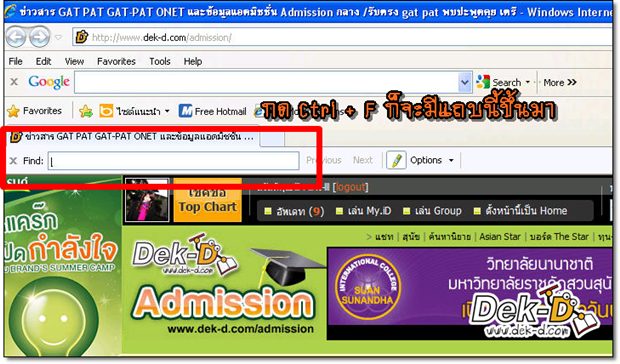
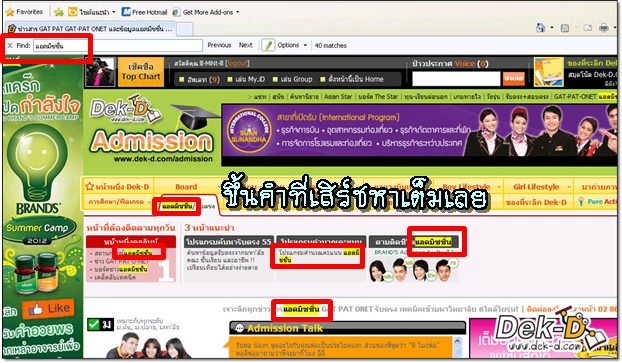


61 ความคิดเห็น
แต่บางอย่างรู้แล้ว
ตอนนี้หนูกำลังเจอปัญหา 'หน้าจอมันซูมเข้า' เพราะน้องเล่นค่ะ
หนูไม่รู้จริงๆ ว่าต้องทำยัไงไง
พอมาอ่านบทความนี้ก็ถึงบางอ้อเลยคะ ^^
Alt + F4 ไว้สำหรับปิดหน้าจอค่ะ :D
เพิ่มๆ อันนี้ กด Ctrl ค้างไว้เวลาเลือกภาพแล้วย้ายไปอีกไฟล์นึง ไม่ต้องคลุมดำหมดแล้วค่อยๆคัดออกด้วย ^^
การเขียนนิยายบ่อยๆทำให้ผมชนะแข่งพิมพ์เร็วระดับภาคมาแล้ว(พิมพืจิ้มด้วย!)
การพิมพ์เร็วมันอยู่ที่ การใช้งานและฝึกบ่อยๆครับผม :]
อ้อ อยากเพิ่มให้อีกอัน อันนี้ใช้บ่อยมากโดยเฉพาะเวลาใช้โปรแกรมเวิร์ดค่ะ
กด Ctrl+s จะเป็นการเซฟงานที่เรากำลังทำค่ะ แบบว่าถ้าทำงานแล้วจะเซฟเรากดปุ่มนี้ก็จะมีหน้าต่างเซฟโดยที่เราไม่ต้องลากเม้าส์ไปกดเลย แล้วพอทำงานไปเรื่อยๆเริ่มเยอะ แล้วอยากเซฟก็ไม่ต้องละแป้นพิมพ์ไปคลิกที่เม้าส์ กด Ctrl+s ได้เลย แล้วทำงานต่อ (ใช้บ่อยค่ะ โดยเฉพาะเวลาแต่งนิยาย ฮ่าๆ)

แบ่งปันกันค่ะ